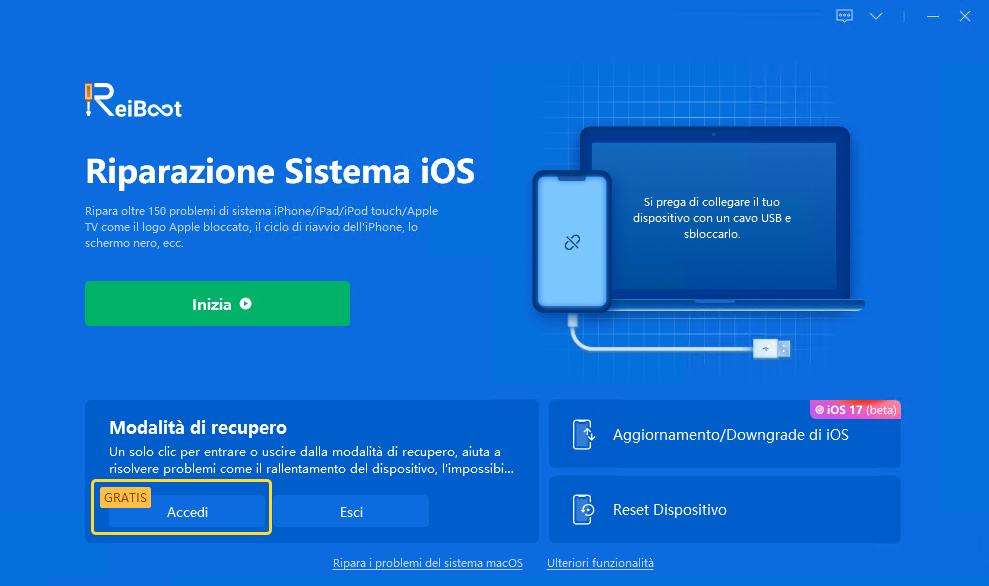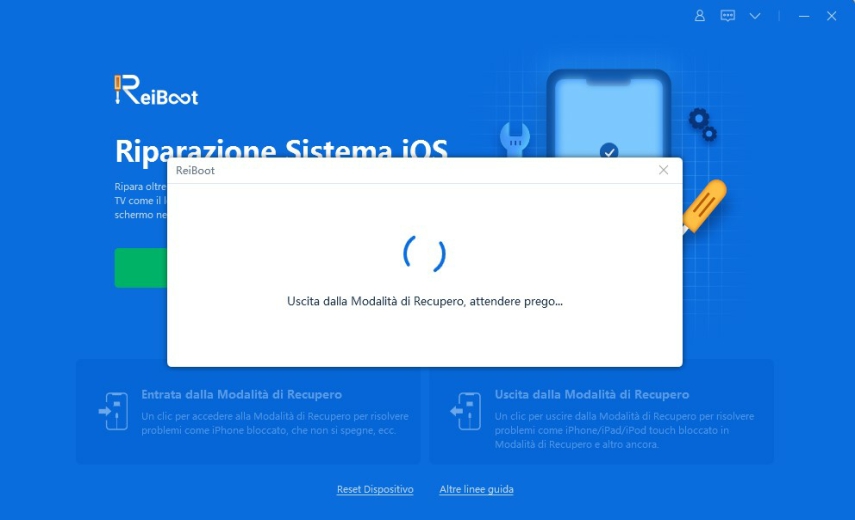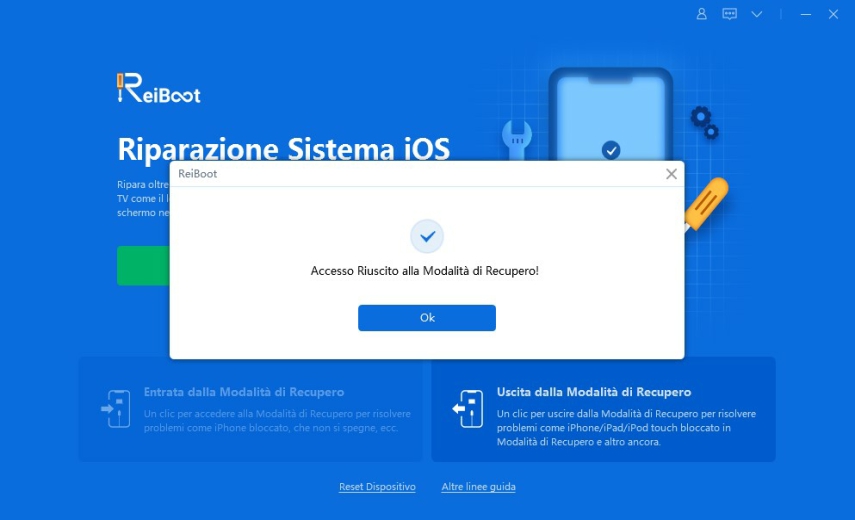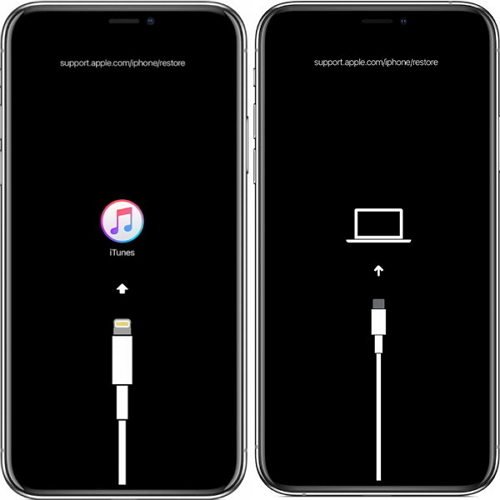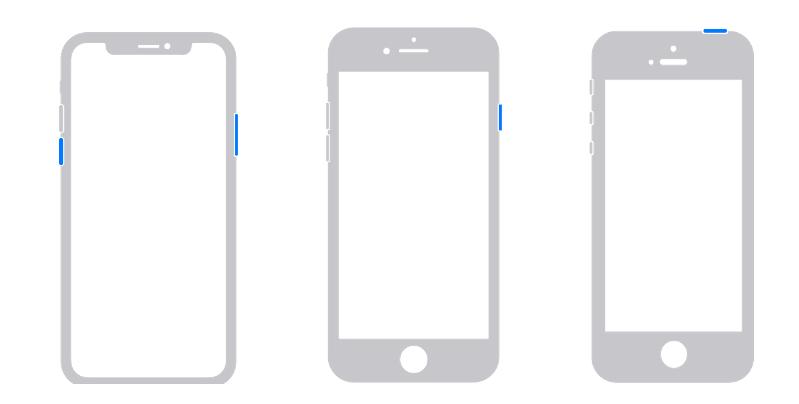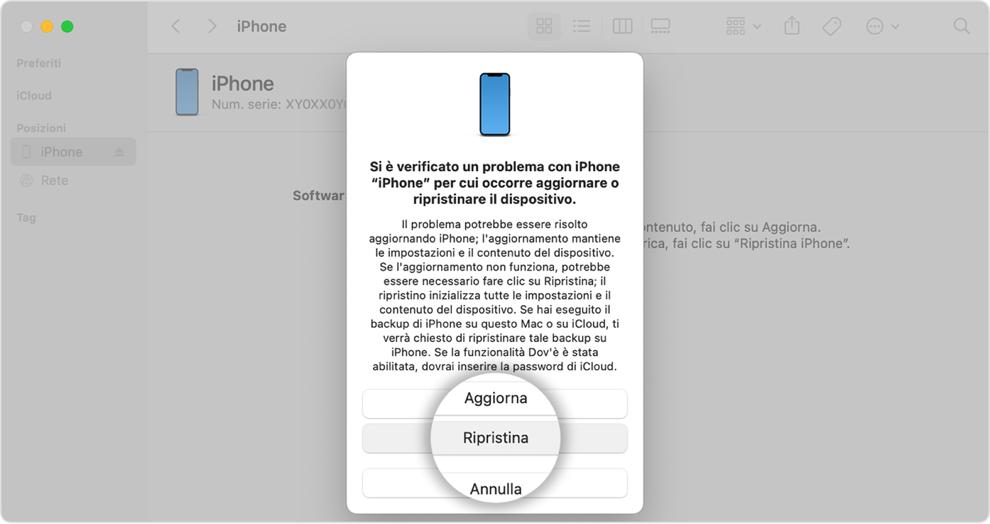8 Migliori Modi per Riparare l'iPhone che non si accende sotto carica
Il tuo iPhone non si accende sotto carica e non sai più cosa fare? Questo problema è sorprendentemente comune e può colpire qualsiasi modello, dall'iPhone 15 fino ai dispositivi più datati. Quando l'iPhone non risponde mentre è in carica, le cause possono variare dalla batteria danneggiata a malfunzionamenti software o hardware. In questa guida, ti presentiamo 8 soluzioni efficaci che hanno già aiutato migliaia di utenti a risolvere questo fastidioso inconveniente dell'iPhone che non si accende durante la carica.
- Parte 1: Perché l'iPhone non si accende sotto carica: Cause principali
- Parte 2: 8 Soluzioni efficaci per iPhone che non si accende sotto carica
- Soluzione 1: Controllare danni al cavo di ricarica e all'adattatore
- Soluzione 2: Pulire la porta Lightning/USB-C dell'iPhone
- Soluzione 3: Ricaricare iPhone per almeno 30 minuti.
- Soluzione 4: Eseguire un riavvio forzato sull'iPhone
- Soluzione 5: Attivare la modalità di recupero per iPhone bloccato
- Soluzione 6: Ripristinare l'iPhone tramite iTunes/Finder
- Soluzione 7: Diagnosticare la batteria con strumenti professionali
- Soluzione 8: Contattare l'assistenza Apple.
- Soluzione definitiva: Ripara l'iPhone che non si accende sotto carica con ReiBoot [Senza perdita di dati]
Parte 1: Perché l'iPhone non si accende sotto carica: Cause principali
Se ti sei trovato nella situazione in cui il tuo iPhone non si accende sotto carica, ci sono diverse possibili ragioni dietro questo problema. Alcuni dei motivi più comuni includono:
- Se la batteria del tuo iPhone è completamente scarica, potrebbe sembrare che lo schermo sia morto durante la ricarica. In questo caso, potrebbe essere necessario attendere qualche minuto prima che l'indicatore di carica appaia sullo schermo.
- A volte, il problema può essere dovuto a un cavo di ricarica danneggiato o a un adattatore di alimentazione difettoso.
- La connessione tra il tuo iPhone e il cavo potrebbe essere instabile o interrotta, impedendo così la corretta carica del dispositivo.
- Se la batteria del tuo iPhone è danneggiata o ha raggiunto la fine del suo ciclo vitale, potrebbe essere necessario sostituirla.
- In alcuni casi, problemi software o blocchi improvvisi possono causare il malfunzionamento dello schermo durante la ricarica. In questo caso, correggi i problemi di iOS con Tenorshare ReiBoot.
- Se il problema è di tipo hardware, magari è caduto, finito in acqua o esposto al caldo/freddo, potrebbe essersi danneggiata la batteria o qualche componente interno. Contatta l’assistenza in questo caso.
Parte 2: 8 Soluzioni efficaci per iPhone che non si accende sotto carica
Per fortuna, esistono diverse soluzioni che puoi provare per affrontare il problema “iPhone non si accende durante la ricarica”. Di seguito sono elencati sei suggerimenti per ripristinare il corretto funzionamento del tuo iPhone durante la ricarica:
Soluzione 1: Controllare danni al cavo di ricarica e all'adattatore
Un cavo Lightning danneggiato o un caricabatterie non originale o difettoso possono essere tra le cause più comuni di problemi di ricarica dell'iPhone. È sempre consigliabile utilizzare prodotti originali o certificati da Apple per garantire la massima compatibilità e sicurezza durante la ricarica. Segui questi semplici suggerimenti per capire da cosa possa dipendere il problema dell’iPhone che non si accende sotto carica.
- 1. Controlla attentamente il tuo cavo USB da un'estremità all'altra per verificare che non sia danneggiato.
- 2. Connetti il tuo iPhone ad altri dispositivi. Puoi utilizzare diverse alternative, come la porta USB del tuo PC, la presa di ricarica dell'auto, l'adattatore da parete.
- 3. Collegare direttamente iPhone alla porta USB anziché utilizzare un HUB USB.
- 4. Infine, l'ultimo passo è utilizzare un cavo di ricarica Lightning differente.

Soluzione 2: Pulire la porta Lightning/USB-C dell'iPhone
Assicurati che la porta di ricarica del tuo iPhone sia pulita e priva di detriti o polvere, che potrebbero ostacolare una corretta connessione. Ecco come procedere con questa soluzione:
- 1. Prima di iniziare, spegni completamente il tuo iPhone per evitare rischi di cortocircuito o danni durante la pulizia.
- 2. Utilizza una luce o una torcia per esaminare attentamente la porta di ricarica del tuo iPhone. Controlla se ci sono residui di polvere, pelucchi o altre particelle che potrebbero ostruire la connessione.
- 3. Utilizza un bastoncino di cotone o un pennellino antistatico per rimuovere delicatamente qualsiasi sporco o detrito dalla porta di ricarica. Assicurati di farlo con delicatezza per evitare di danneggiare i contatti interni.
- 4. Se noti la presenza di liquidi nella porta di ricarica, assicurati di non inserire il cavo di ricarica fino a quando la porta non è completamente asciutta. L'umidità può causare problemi di contatto e danneggiare il dispositivo.
- 5. Dopo aver pulito la porta di ricarica, collega il cavo Lightning e il caricabatterie e prova a ricaricare il tuo iPhone per verificare se il problema è stato risolto.

Soluzione 3: Ricaricare iPhone per almeno 30 minuti.
Questo è un passo importante da seguire, soprattutto se la batteria del tuo iPhone si è completamente esaurita. Quando una batteria si scarica completamente, il dispositivo potrebbe richiedere un po' di tempo per mostrare l'indicatore di carica sullo schermo o per riavviarsi.
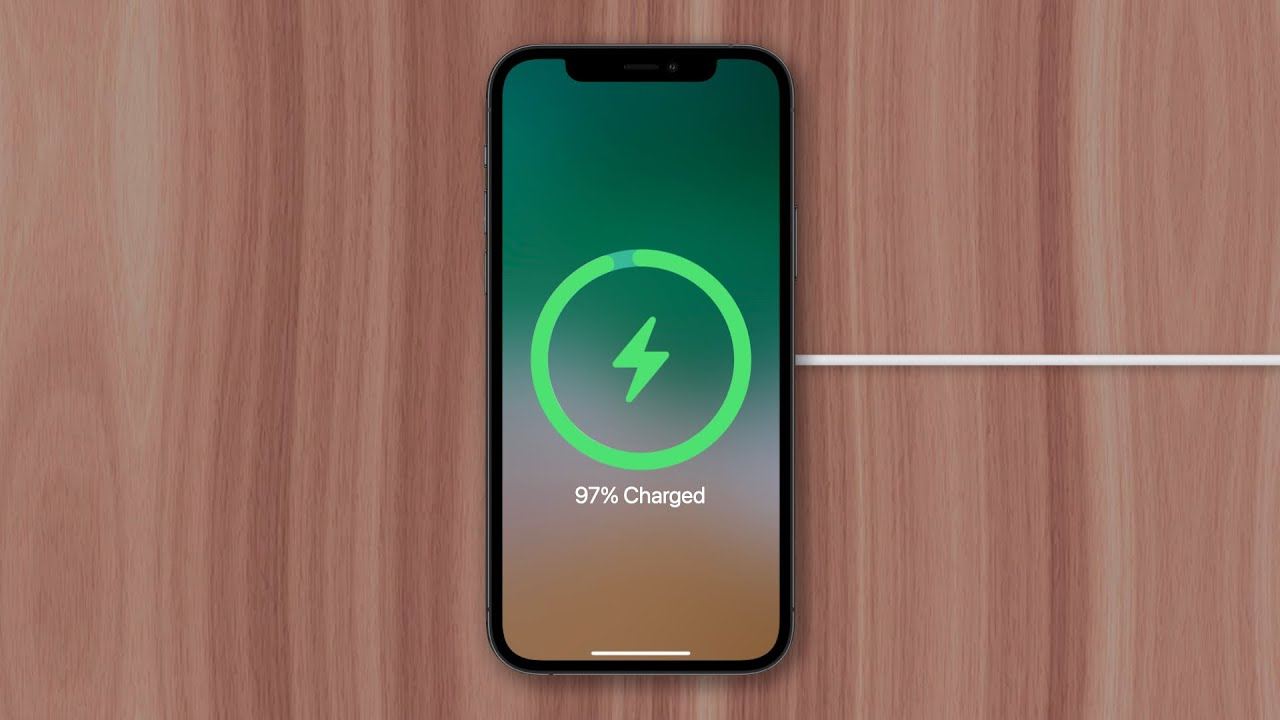
Soluzione 4: Eseguire un riavvio forzato sull'iPhone
Forzare il riavvio del dispositivo è un'ulteriore soluzione da provare se iPhone non si accende durante la ricarica o presenta uno schermo nero. Questo semplice passo può risolvere molti problemi minori di software o blocchi temporanei che potrebbero impedire al dispositivo di avviarsi correttamente.
Per iPhone 6s e modelli precedenti:
-Premi contemporaneamente il tasto Home e il tasto di accensione e mantienili premuti.
-Continua a tenerli premuti finché non appare il logo Apple sullo schermo, quindi rilascia entrambi i tasti.
Per iPhone 7 e 7 Plus:
-Premi contemporaneamente il tasto di accensione e il tasto di diminuzione del volume e mantienili premuti.
-Continua a tenerli premuti finché non appare il logo Apple sullo schermo, quindi rilascia entrambi i tasti.
Per iPhone 8, 8 Plus, e iPhone X (e modelli successivi):
-Premi rapidamente e rilascia il tasto di aumento del volume.
-Premi rapidamente e rilascia il tasto di diminuzione del volume.
-Successivamente, tieni premuto il tasto laterale (o tasto di accensione/spegnimento) finché non appare il logo Apple sullo schermo, quindi rilascialo.
Soluzione 5: Attivare la modalità di recupero per iPhone bloccato
Se il problema è legato a un blocco software, puoi provare a mettere il tuo iPhone in modalità di ripristino e recuperarlo tramite iTunes.
Ma come accedere a questa modalità se l’iPhone non si accende? Domanda intelligente! Per fortuna sul mercato sono disponibili software alternativi a quelli ufficiali, che consento di gestire iPhone, iPad e macOS in modo completamente automatico.
Tenorshare ReiBoot, ad esempio, consente di mettere l'iPhone 14/13/12/11 in modalità di ripristino con un solo clic, anche se l'iPhone è spento, semplificando l'intero processo.
Successivamente, potrai utilizzare iTunes per ripristinarlo (con perdita dei dati) o, in alternativa, puoi utilizzare nuovamente Tenorshare ReiBoot per iOS, per riparare l'iPhone che non si accende durante la ricarica, senza perdere i dati.
Come accedere alla modalità ripristino su iPhone che non si accende:
Scarica e installa ReiBoot su Windows o Mac. Eseguilo, e collega l’iPhone che non si accende al computer.
ReiBoot rileverà automaticamente l’iPhone non si accende sotto carica. Nel pannello “Modalità di recupero”, clicca su [Accedi] per metterlo in modalità di ripristino senza toccare il telefono.

Accesso alla modalità di recupero in corso. Non disconnettere l’iPhone!

In poco meno di un minuto, il tuo iPhone che non si accende in carica, sarà entrato in “Modalità di Recupero”.

Sullo schermo dell’iPhone viene mostrato l’indicazione di collegamento a iTunes o al PC. Avvia iTunes o Finder per completare la procedura di ripristino (con perdita dei dati).

Soluzione 6: Ripristinare l'iPhone tramite iTunes/Finder
Se il tuo iPhone non si accende sotto carica nonostante i metodi precedenti, potrebbe essere necessario un ripristino completo del software. Questo metodo è particolarmente efficace quando il problema è causato da un grave malfunzionamento del sistema operativo iOS.
Il ripristino tramite iTunes o Finder (per macOS Catalina e versioni successive) può risolvere problemi profondi che impediscono all'iPhone di accendersi durante la ricarica. Ecco come procedere:
Connetti l'iPhone al computer: Usa un cavo Lightning o USB-C certificato e collega l'iPhone al PC o Mac, anche se lo schermo rimane nero.
Apri iTunes o Finder: Su Windows e macOS precedenti a Catalina, avvia iTunes. Su macOS Catalina o successivi, apri Finder e seleziona il tuo iPhone dalla barra laterale.
Forza il riavvio mentre è collegato: Mentre mantieni l'iPhone collegato al computer, esegui la sequenza di riavvio forzato specifica per il tuo modello:
- Per iPhone 8 o successivi: Premi e rilascia il tasto Volume su, premi e rilascia il tasto Volume giù, quindi tieni premuto il tasto laterale finché non appare il logo Apple.
- Per iPhone 7: Tieni premuti contemporaneamente il tasto laterale e Volume giù finché non appare il logo Apple.
- Per iPhone 6s o precedenti: Tieni premuti contemporaneamente il tasto Home e il tasto laterale finché non appare il logo Apple.

Seleziona "Ripristina iPhone": Quando iTunes o Finder rileva un iPhone in modalità di recupero, ti offrirà l'opzione di ripristinare o aggiornare. Seleziona "Ripristina" per reinstallare iOS mantenendo l'iPhone in modalità di recupero.

Il processo richiederà alcuni minuti. Non scollegare l'iPhone fino al termine dell'operazione. Dopo il ripristino, l'iPhone si riavvierà automaticamente.
Nota: Questo metodo cancella tutti i dati presenti sul dispositivo. Se non hai un backup recente, considera l'utilizzo di Tenorshare ReiBoot che può risolvere il problema dell'iPhone che non si accende sotto carica senza perdita di dati.
Soluzione 7: Diagnosticare la batteria con strumenti professionali
Quando l'iPhone non si accende sotto carica, spesso la batteria può essere la causa principale. Una diagnosi professionale può rivelare se questo componente critico è responsabile del problema.
Ecco come eseguire una diagnosi efficace della batteria del tuo iPhone che non si accende durante la ricarica:
Verifica dello stato tramite software: Se riesci ad accendere parzialmente l'iPhone, vai su Impostazioni > Batteria > Stato batteria per controllare la capacità massima.
Utilizzo di strumenti diagnostici esterni: Strumenti come Tenorshare iCareFone possono eseguire una scansione completa della batteria anche quando il dispositivo non si avvia normalmente.
Controllo del surriscaldamento: Una batteria danneggiata spesso si surriscalda durante la ricarica. Verifica se l'iPhone diventa insolitamente caldo quando collegato all'alimentazione.
Test con altra batteria: I centri assistenza possono temporaneamente installare una batteria di test per verificare se l'iPhone si accende sotto carica con una batteria funzionante.
Se la diagnostica conferma un problema di batteria, considera la sostituzione presso un centro autorizzato. Prima di questo passo costoso, tuttavia, prova Tenorshare ReiBoot per escludere problemi software che potrebbero impedire la corretta ricarica.
Soluzione 8: Contattare l'assistenza Apple.
Se tutte le soluzioni precedenti non hanno risolto il problema e ancora iPhone non si accende durante la ricarica, è altamente consigliato contattare l'assistenza Apple per ulteriori indicazioni. Potrebbero essere necessarie riparazioni o una sostituzione del dispositivo per risolvere il problema in modo adeguato.
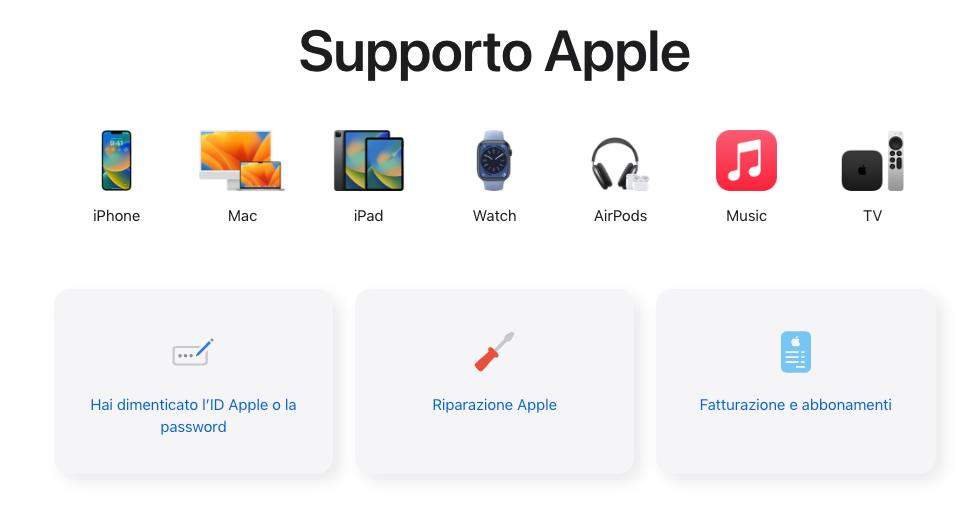
Soluzione definitiva: Ripara l'iPhone che non si accende sotto carica con ReiBoot [Senza perdita di dati]
Come accennato in precedenza, Tenorshare ReiBoot, oltre all’accesso alla modalità di recupero di iPhone e iPad in modo automatico, offre anche un potente algoritmo di Intelligenza artificiale in grado di riparare oltre 150 bug di iOS, iPadOS e macOS, incluso, ovviamente, iPhone non si accende in carica. A differenza del ripristino da iTunes, utilizzando la Riparazione Standard di ReiBoot, non ci sarà nessuna perdita dei dati dal dispositivo.
Riparare iPhone che non si accende in carica con ReiBoot.
Passo 1. Scarica e installa Tenorshare ReiBoot su Windows o macOS.
1. Avvia ReiBoot.
2. Collega e associa al PC, l’iPhone che non si accende sotto carica.
3. Dall’interfaccia principale, clicca sul pulsante [Inizia].

Passo 2. Dalla schermata successiva;
Clicca su [Ripara Ora].
- Procedi lo stesso, anche se il problema specifico del tuo iPhone non è presente. L’intelligenza artificiale di Tenorshare ReiBoot, individuerà il bug in automatico.

Passo 3. Seleziona [Riparazione standard] per correggere i problemi di iPhone!
1. La riparazione standard corregge oltre 150 bug senza formattare iPhone.
2. La riparazione profonda è più efficace, ma potrebbe eliminare i dati.

Passo 4. Nella schermata successiva, scarica il firmware compatibile con la riparazione.
1. Clicca su [Scarica].
2. Se il download non è disponibile, clicca su"importare il firmware locale".
3. Clicca su [Riparazione Standard Ora] per riparare iPhone che non si accende.

Certamente, puoi anche guardare il seguente tutorial video.
Conclusioni
Se il tuo iPhone non si accende sotto la carica o non si avvia affatto, potrebbe essere un problema serio, soprattutto se la garanzia Apple è scaduta. In questo articolo, abbiamo cercato di fornirti alcuni semplici suggerimenti per provare a risolvere l'errore di ricarica. Tuttavia, se il problema è di natura software, potrebbe essere necessario ripristinare l'iPhone con iTunes (con conseguente perdita di dati) o utilizzare Tenorshare ReiBoot per riparare iOS (senza perdita di dati). Quale che sia la tua scelta, se il tuo iPhone è "morto" e non dà segni di vita, l'unico modo per metterlo in modalità di recupero è utilizzare la soluzione automatica e in un clic di ReiBoot per iOS.
Esprimi la tua opinione
Esprimi la tua opinione
Crea il tuo commento per Tenorshare articoli
- Tenorshare 4uKey supporta come rimuovere la password per il tempo di utilizzo schermo iPhone o iPad senza perdita di dati.
- Novità Tenorshare: iAnyGo - Cambia la posizione GPS su iPhone/iPad/Android con un solo clic.
- Tenorshare 4MeKey: Rimuovere il blocco di attivazione di iCloud senza password/Apple ID.[Supporto iOS 16.7].

ReiBoot for iOS
No.1 Software Gratis Per la Riparazione & il Recupero del Sistema iOS
Riparazione Facile & Veloce